Dual Bios
2022.10.01 4:00 AM
Blog Bios Dual 40 Series de ZOTAC GAMING
Este artículo trata acerca de la función de Bios Dual disponible en modelos seleccionados de la GPU 40 Series. Hablaremos acerca de lo que es, lo que hace y cómo se usa. Comencemos.
Bios Dual
¿Qué es una Bios Dual? En el pasado, una GPU con función de Bios Dual se trataba acerca del overclocking. ¿De qué manera? Los usuarios dejaban la función predeterminada Bios1 como alternativa mientras flasheaba una Bios personalizada en Bios2 para overclocking. ¿Por qué harían esto? La Bios personalizada permitiría mayor potencial de overclocking. De este modo, si pasara algo como que la GPU dejara de funcionar o quedara en pantalla negra, el usuario simplemente cambiaría a Bios1 para ponerla en marcha otra vez.
Pero la funcionalidad Bios Dual ha cambiado a lo largo de los años. En la actualidad, la característica más importante de la función Bios Dual es el rendimiento.
![]()
En qué consiste
La función Bios Dual cuenta con dos perfiles en las GPU ZOTAC GAMING: AMPLIFY y QUIET
AMPLIFY es la Bios predeterminada; permite un perfil de ventiladores más intenso, para que giren más velozmente a fin de mantener bajas las temperaturas de la GPU. Cuando la GPU funciona a menor temperatura, tiene el potencial de funcionar más velozmente, con más espacio para que el reloj tenga un mejor boost por períodos más sostenidos. El beneficio negativo de tener temperaturas más bajas es un aumento del ruido porque los ventiladores giran más rápidamente.
QUIET, quiere decir exactamente eso: silencioso. Permitirá un rendimiento más silencioso al reducir las velocidades de giro de los ventiladores, permitiendo también temperaturas de GPU un poco más altas. Así puede esperar un gran rendimiento de la GPU con menores niveles de ruido.
Cómo usarla
Entonces, ¿cómo puede cambiar entre los modos de Bios Dual AMPLIFY y QUIET? Muy fácil. ¿Necesita más detalles? Puede hacerlo de dos maneras: por hardware o por software.
Por Hardware

Hay un interruptor físico en la GPU, que puede presionar para cambiar entre AMPLIFY y QUIET. La ubicación puede variar según el diseño, pero a efectos de lo que aquí se trata, en los modelos 4090 Trinity (OC) y AMP Extreme AIRO, se ubica en la parte superior, cerca del conector 12VHPWR. La GPU hará una confirmación visual para hacerle saber que admitió su solicitud de cambio.
Si se ilumina dos veces en color rojo: modo AMPLIFY
Si se ilumina dos veces en color azul: modo QUIET
Tenga que cuenta que el cambio de Bios no tendrá efecto hasta reiniciar el sistema.
Via Software
El segundo método para cambiar el modo de Bios se lleva a cabo usando la más reciente utilidad FireStorm de ZOTAC GAMING para 40 series. Hacer el cambio de Bios sin abrir el sistema puede ser muy conveniente y sencillo.
En https://www.zotac.com/es/page/zotac-gaming-firestorm puede obtener la más reciente versión de FireStorm para 40 Series.
Instale y ejecute la versión. Desplácese por la pestaña FAN (ventilador) y verá a la derecha el botón de cambio de Bios Dual (solo es visible si cuenta con un modelo que admita Bios Dual). Haga clic en el botón de cambio de Bios Dual y verá un menú emergente que confirma la acción y le notificará que está cambiando de Bios. Si la GPU está actualmente en modo AMPLIFY, cambiará a modo QUIET; mientras que si está en modo QUIET cambiará a modo AMPLIFY. La GPU también confirmará visualmente iluminándose dos veces (ROJO para el modo AMPLIFY y AZUL para el modo QUIET). En este punto puede presionar Cancelar si no desea hacer el cambio, o hacer clic en el botón RESTART para confirmar. Una vez que presionó el botón RESTART, el sistema se reiniciará para que el cambio tenga efecto. Asegúrese de no tener aplicaciones abiertas antes de hacer esto.
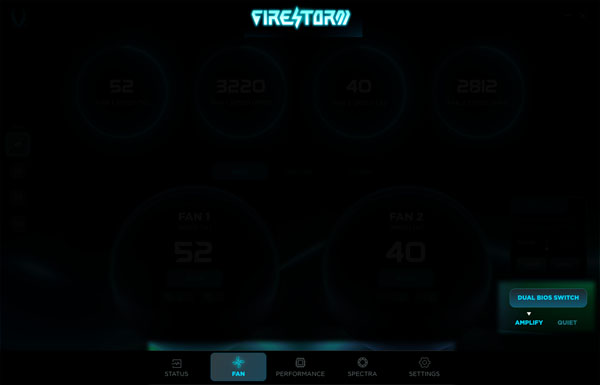
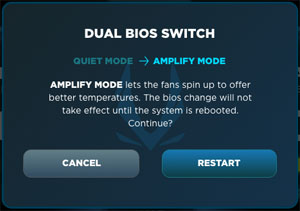

Información útil adicional
Una vez que el sistema está activado, la GPU emitirá dos veces una luz roja o azul para informarle que se ha ajustado el modo Bios de la GPU. Cualquier accesorio de iluminación RGB conectado al puerto RGB en la GPU* también se iluminará al mismo tiempo.
There is also a small LED light on the backside near the 12VHPWR connector and Dual Bios button, underneath the backplate. It is also another visible indicator to identify which BIOS is currently in use. Please note that the light is not adjustable.
Red = AMPLIFY mode
Green = QUIET mode

*modelos seleccionados


